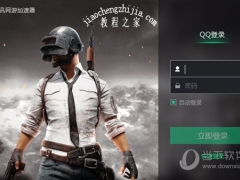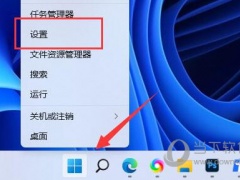Windows11回收站图标怎么隐藏 Win11隐藏回收站教程
教程之家
工具软件
Windows11是一款由微软公司推出的PC操作系统,在该版本中,开发商进行了一系列的更新和优化,那么不少用户在下载win11下载安装之后,应该怎么隐藏回收站呢?现在通过这篇文章给大家介绍一下。
在Win11系统桌面空白处,鼠标右键选择个性化进入。
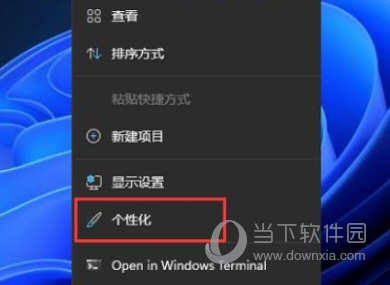
进入个性化界面,点击主题进入。
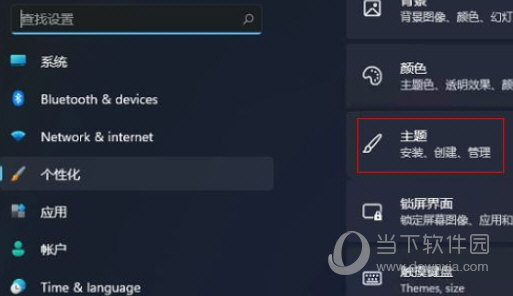
在主题页面,点击桌面图标设置进入。
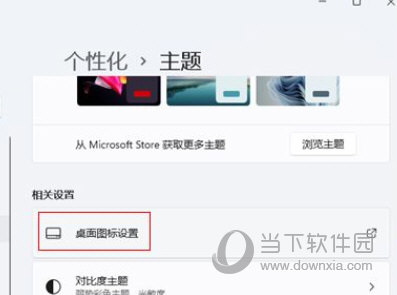
在弹出的桌面图标设置对话框,勾选掉回收站点击确定按钮即可。
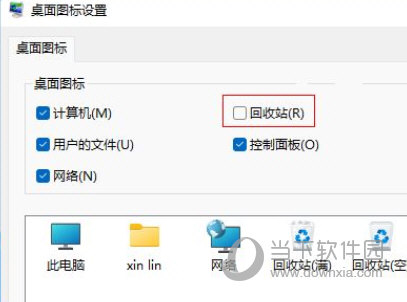
好了,以上就是小编为大家带来关于“Win11怎么把回收站图标隐藏”的全部内容介绍,总得来说还是非常简单的,一般小白用户也能快速学习操作,希望能帮助到你。